ما هو Flutter؟
Flutter هو مشروع شائع بين مطوري الأجهزة المحمولة حول العالم متخصص في إنشاء تطبيقات الجوال . يحتوي إطار العمل هذا على مجتمع هائل وودود من المتحمسين ، والذي يستمر في النمو حيث يساعد Flutter المبرمجين في نقل مشاريعهم إلى الفضاء المحمول.
يتيح Flutter للمطورين إنشاء تطبيقات للعديد من الأنظمة الأساسية ، بما في ذلك:
- Android
- iOS
- الويب (في مرحلة تجريبية)
- macOS (قيد التطوير)
- Linux (قيد التطوير)
لا يزال دعم macOS و Linux قيد التطوير المبكر ، بينما من المتوقع إطلاق دعم الويب قريبًا. هذا يعني أنه يمكنك تجربة إمكانياته الآن .
يهدف هذا البرنامج التعليمي إلى مساعدتك في بدء تطوير الأجهزة المحمولة باستخدام Flutter. بعد قراءته ، ستعرف كيفية تثبيت الإطار وإعداده بسرعة لبدء الترميز للهواتف الذكية والأجهزة اللوحية والأنظمة الأساسية الأخرى.
تفترض هذه الكيفية أن لديك Android Studio مثبتًا على جهاز الكمبيوتر الخاص بك وبعض الخبرة في العمل معه.
تثبيت Flutter
لتثبيت Flutter على Ubuntu أو توزيعات مماثلة باستخدام snapd ، أدخل هذا في Terminal:

ثم قم بتشغيله باستخدام أمر flutter. عند التشغيل الأول ، يتم تنزيل إطار العمل على جهاز الكمبيوتر الخاص بك:

بمجرد انتهاء التنزيل ، سترى رسالة تخبرك أنه قد تم تهيئة Flutter:
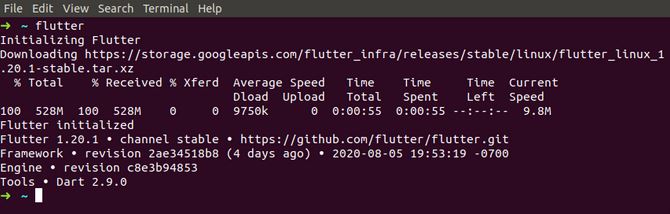
إذا لم يكن لديك snapd أو التوزيع الخاص بك ليس Ubuntu ، فستكون عملية التثبيت مختلفة قليلاً. في هذه الحالة ، قم بتنزيل إصدار Flutter الموصى به لنظام التشغيل الخاص بك. (سنفصل لاحقا في التثبيت اليدوي)
التحقق من التثبيت
للتحقق من النتيجة ، أدخل ما يلي :
![]()
سترى معلومات حول المكونات المثبتة. لا تقلق إذا رأيت أخطاء. لم تقم بتثبيت أي مكونات إضافية لـ IDE للعمل مع Flutter SDK حتى الآن.

تثبيت ملحقات IDE
يجب عليك تثبيت المكونات الإضافية في بيئة التطوير المتكاملة (IDE) لمساعدتها على التفاعل مع Flutter SDK والتفاعل مع الأجهزة وإنشاء التعليمات البرمجية.
أدوات IDE الرئيسية الثلاثة المستخدمة بشكل شائع لتطوير Flutter هي IntelliJ IDEA (إصدار المجتمع) و Android Studio و VS Code (أو VSCodium). في حالتنا هذه سنستخدم Android Studio في هذا البرنامج التعليمي ، لكن الخطوات مشابهة لكيفية عملها على IntelliJ IDEA نظرًا لأنها مبنية على نفس النظام الأساسي.
أولاً ، قم بتشغيل Android Studio. افتح الإعدادات وانتقل إلى جزء المكونات الإضافية ، وحدد علامة التبويب السوق. أدخل Flutter في سطر البحث وانقر فوق تثبيت.

من المحتمل أن ترى خيارًا لتثبيت المكون الإضافي Dart . إذا كنت لا ترى خيار Dart ، فقم بتثبيته يدويًا (سنفصل لاحقا في التثبيت اليدوي). أوصي أيضًا باستخدام المكون الإضافي Rainbow Brackets ، مما يجعل التنقل في التعليمات البرمجية أسهل.
هذا هو! لقد قمت بتثبيت جميع المكونات الإضافية التي تحتاجها. يمكنك التحقق من خلال إدخال أمر مألوف في الجهاز:
![]()
هكذ نكون قد انتهينا من تهيئة ما يلزم لبدء عملية الترميز. انتظرونا في باقي فقرات هذا البرنامج التعليمي للتفصيل في كيفية إنشاء تطبيقات الجوال باستخدام إطار العمل Flutter.
